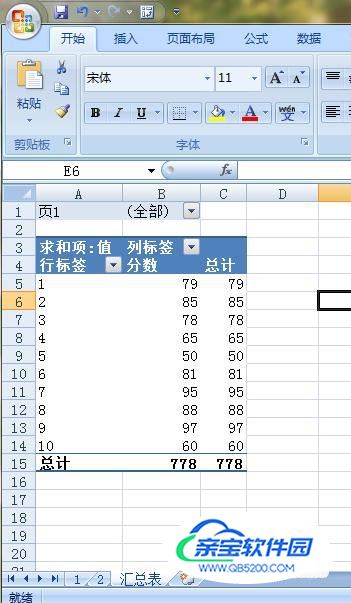excel要实现快速汇总多张工作表明细数据到汇总表,需要用到“数据透视表和数据透视图向导”功能,下面小编来介绍下具体使用方法。

下面我们把1、2报表中的数据汇总到汇总表

首先需要调出“数据透视表和数据透视图向导”这个按钮,点击上面的下拉按钮,然后选择“其它命令”
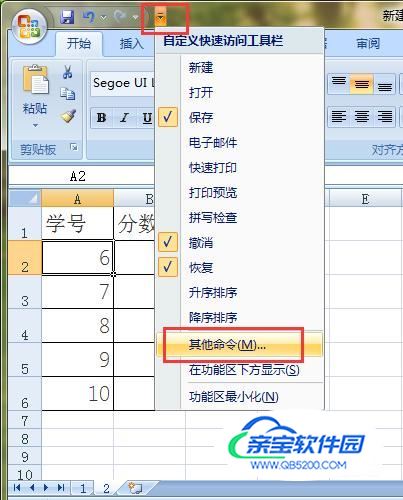
下拉按菜单中点击“所有命令”

在所有命令中找到并点击“数据透视表和数据透视图向导”按钮,然后依次点击“添加”——“确定”
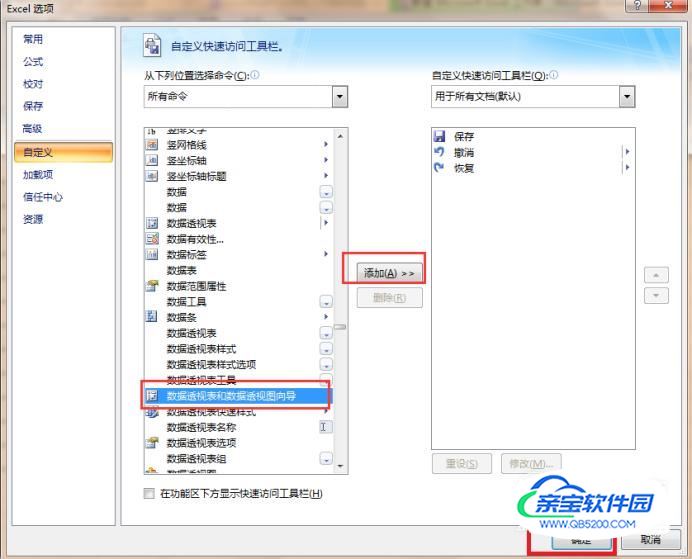
鼠标选择汇总表的A1单元格,然后点击上方的“数据透视表和数据透视图向导”按钮

在弹出的对话框中选择“多重合并计算数据区域”,然后点击“下一步”
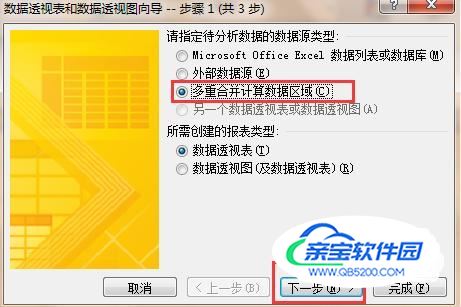
点击“下一步”

选中1报表中的数据,点击“添加”

选中2报表中的数据,点击“添加”,如果还有多张报表,同样做法即可

点击“下一步”

点击“完成”

右边的对话框关掉

如图所示1、2报表中的数据汇总到汇总表